모바일 장치를 사용하여 비디오를 촬영할 때 배경에서 재생되는 음악까지 캡처하고 싶지만 장치가 자동으로 노래를 일시 중지하여 제공하기 때문에 약간 어려울 수 있습니다. 카메라 녹화 방법. 이는 특히 비디오가 온라인으로 공유되는 경우 저작권 제한 위반을 방지하는 좋은 방법입니다. 그러나 이것이 필요한 경우도 있을 것입니다.
그렇다면 음악을 재생하면서 녹음하는 방법은 무엇입니까? 이것이 가능한가? 이 게시물의 각 부분으로 이동하면서 이 주제에 대해 자세히 알아 보겠습니다.
내용 : 1부. 음악을 재생하면서 녹음할 수 있나요?2부. iPhone에서 비디오를 녹화하는 동안 음악을 재생하는 방법은 무엇입니까?3부. Android에서 비디오를 녹화하는 동안 음악을 재생하는 방법은 무엇입니까?4부. Mac/Windows에서 음악을 재생하면서 녹음하는 방법은 무엇입니까?5 부. 결론
1부. 음악을 재생하면서 녹음할 수 있나요?
앞서 소개 부분에서 언급한 것처럼 직접 기기를 사용하여 노래를 재생하면서 동시에 녹음하는 것은 불가능합니다. 이는 녹음이 진행되는 동안 소리를 캡처할 수 있을 만큼 강력한 소프트웨어 프로그램이나 앱을 사용하는 경우에만 가능합니다.
다음 섹션에서는 PC뿐만 아니라 Android 또는 iOS 장치를 사용하여 음악을 재생하면서 녹음하는 방법을 배우게 됩니다.
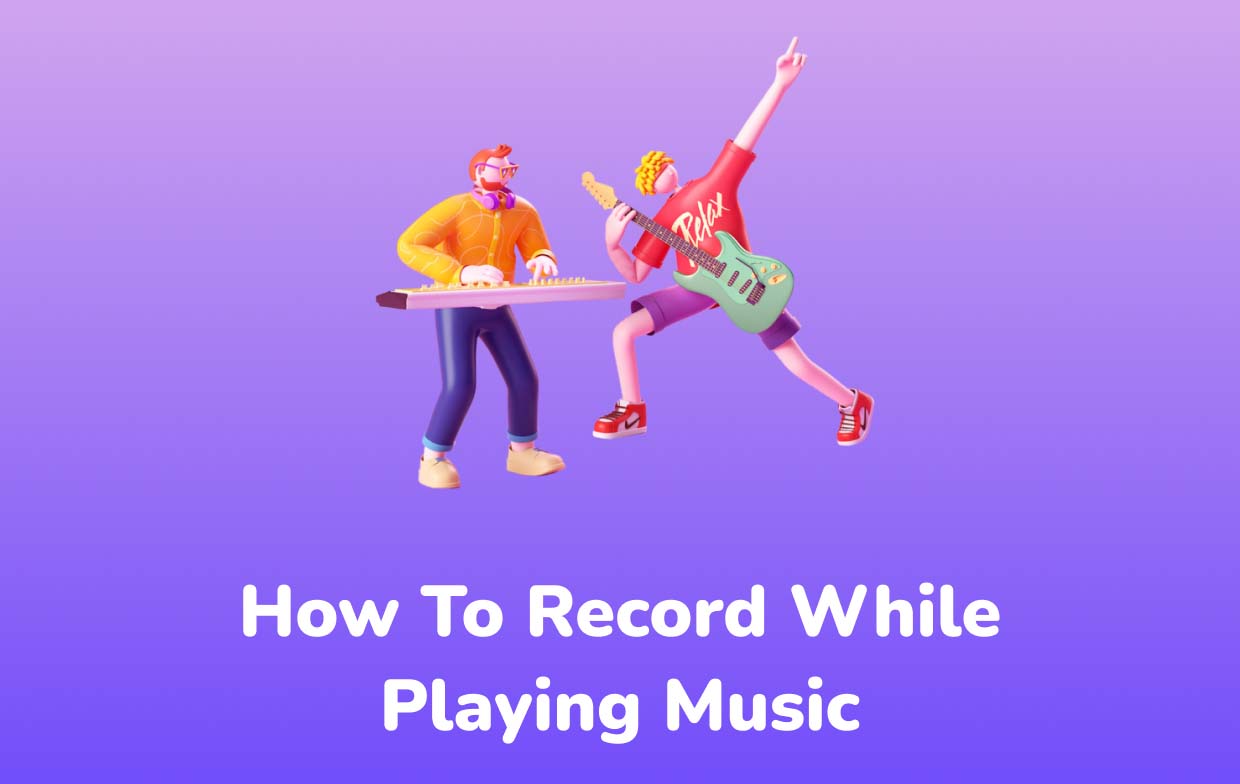
2부. iPhone에서 비디오를 녹화하는 동안 음악을 재생하는 방법은 무엇입니까?
iPhone 사용자인 경우 이 섹션에서는 장치에서 재생되는 노래를 통해 녹음 프로세스를 향상시키는 몇 가지 팁이나 방법을 배우게 됩니다.
방법 #1. iPhone 카메라의 트릭
- 원하는 곡을 재생하기 시작합니다.
- "카메라"로 가서 "사진" 옵션을 유지하세요.
- 녹화를 시작하려면 '셔터' 버튼을 길게 탭하세요.
- 녹화를 계속하려면 "셔터" 메뉴를 잠금 아이콘으로 밀어 넣으세요.
- 셔터 버튼을 놓거나 다시 누르면 종료됩니다.
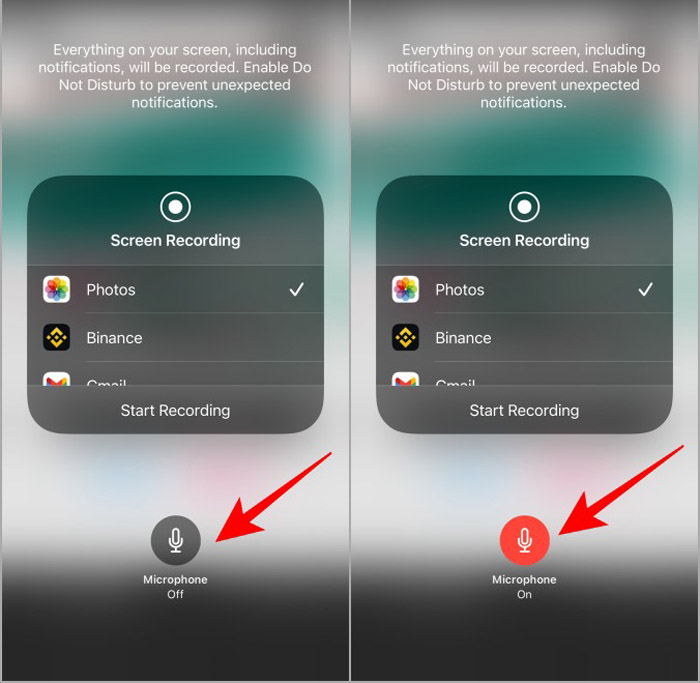
이 기능은 iPhone에서만 작동합니다. iOS 14 버전.
방법 #2. 미데오 사용
iPhone을 사용하여 음악을 재생하면서 녹음하는 또 다른 방법은 '미디오' 앱. 이 앱에는 활용할 수 있는 기능도 있습니다. 이를 사용하여 녹음하려면 다음 단계를 따르십시오.
- 특정 노래를 재생합니다.
- "Mideo"를 실행하고 녹음을 시작하세요. 노래가 멈추면 "제어 센터"나 헤드폰 키를 통해 다시 시작하세요.
- 제어 센터를 활용하여 배경 노래를 다시 시작, 재개 또는 변경하는 등 제어할 수 있습니다.
- 녹음이 완료되면 "중지" 버튼을 누르시면 됩니다.
3부. Android에서 비디오를 녹화하는 동안 음악을 재생하는 방법은 무엇입니까?
물론 Android 기기 사용자를 위해 음악을 재생하면서 녹음하는 방법에 대한 튜토리얼도 있습니다.
방법 #1. '함께'를 활용하다
노래가 재생되는 동안 녹음을 할 수 있는 믿을 수 있는 앱은 "Together"입니다. 이 무료 화면 녹화 프로그램은 Google Play 스토어에서 쉽게 다운로드할 수 있습니다.
- 앱 다운로드 및 설치 당신의 안드로이드 장치에.
- 연주하고 싶은 특정 노래를 연주하는 것부터 시작하세요.
- "Together" 앱을 열고 "카메라" 아이콘을 클릭하면 녹화가 시작됩니다.
- 녹음 과정이 완료되면 사각형의 "중지" 버튼을 누르세요.
방법 #2. 인스타그램 사용
Instagram은 인기 있는 소셜 미디어 플랫폼이지만 이를 활용하여 백그라운드에서 트랙을 재생하면서 녹음할 수도 있습니다. 기기에 이미 이 앱이 있고 다른 앱을 다운로드하고 싶지 않은 경우 이 앱만 사용하면 됩니다.
- 노래를 재생하고 Instagram 앱을 엽니다.
- "카메라" 옵션을 엽니다.
- "카메라" 버튼을 누르고 있으면 녹화가 시작됩니다. 멈추려면 손을 떼세요.
- 계속해서 비디오를 장치에 저장하십시오.
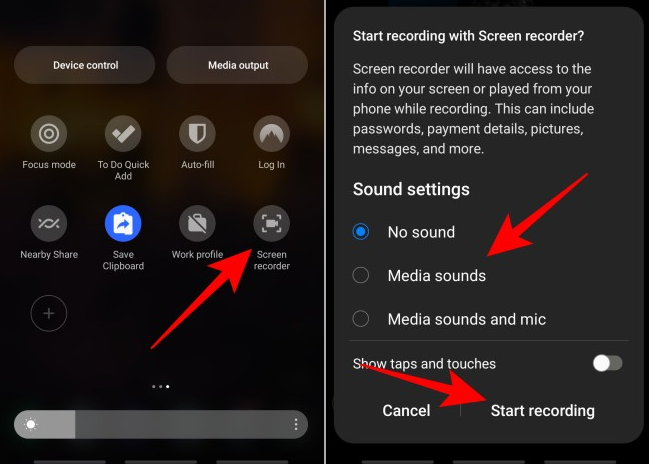
4부. Mac/Windows에서 음악을 재생하면서 녹음하는 방법은 무엇입니까?
모바일 장치를 통해 음악을 재생하면서 녹음하는 방법을 공유하는 것 외에도 여기서는 PC에서 동일한 작업을 수행하는 가장 좋은 방법을 강조하겠습니다. 이 경우 Mac과 Windows 운영 체제를 모두 지원하는 전문 소프트웨어 앱을 사용하는 것이 좋습니다. 우리는 다음을 적극 권장합니다. iMyMac 스크린 레코더.
이 앱에는 강력한 화면 녹화 기능이 있으며 필요한 경우 웹캠과 오디오를 모두 캡처할 수 있습니다. 실시간 주석 메뉴와 편집을 위한 추가 버튼도 있습니다. 카메라를 시작하거나 스냅샷을 찍기 위해 버튼과 함께 필요한 경우 다시 시작 및 일시 중지 옵션에 쉽게 액세스할 수 있습니다.
물론, 사용하기 편리하고 간단합니다. 따라할 수 있는 튜토리얼은 다음과 같습니다.
지금 무료 평가판을 받으세요! 일반 맥 M 시리즈 Mac 지금 무료 평가판을 받으세요!
- 컴퓨터에 설치된 이 앱을 열고 바로 '비디오 레코더”메뉴.
- 화면만 녹화하거나("화면만" 버튼) 카메라도 동시에 캡처하도록 선택합니다("스크린 & 카메라"버튼). 후자를 선택하면 웹캠이 자동으로 열립니다. 그렇지 않은 경우에는 “재확인”을 누르십시오. 녹음 영역도 결정하세요.
- 오디오 설정 수정을 시작합니다. 시스템 소리나 마이크 소리만 녹음하고 싶다면 그렇게 하시면 됩니다! 물론 두 가지를 동시에 녹음하는 것도 가능합니다. 또한 "없음” 메뉴도 이용 가능합니다.
- 녹음을 시작하려면 “기록 시작"버튼. 완료되면 "중지" 메뉴를 눌러 종료하면 됩니다.

고품질의 녹음파일이 PC에 저장됩니다!
5 부. 결론
이제 더 이상 음악을 재생하면서 녹음하는 방법이 궁금하지 않으실 것입니다. 다행히도 모든 장치 소유자(Android, iOS 또는 PC 사용자)는 몇 가지 방법이나 팁을 사용하여 프로세스를 완료할 수 있습니다. 모바일 장치에서는 대부분의 녹음 도구가 무료이며 쉽게 액세스할 수 있습니다. PC에서는 고품질 결과를 보장하려면 iMyMac 스크린 레코더와 같은 안정적이고 전문적인 옵션을 사용하는 것이 가장 좋습니다.



